游戏人生
首页
(current)
GameDevTools
登陆
|
注册
个人中心
注销
游戏引擎 浅入浅出
Introduction
Introduction
前言
前言
1. 游戏引擎框架介绍
1. 游戏引擎框架介绍
1.1 Unity的组成
1.2 游戏引擎组成
2. Opengl开发环境搭建
2. Opengl开发环境搭建
2.1 Opengl到底是什么
2.2 搭建Opengl开发环境
2.3 使用VisualStudio开发
3. 绘制多边形
3. 绘制多边形
3.1 画个三角形
3.2 画个正方形
3.3 画个立方体
4. 着色器
4. 着色器
4.1 Unity Shader和OpenGL Shader
4.2 顶点着色器
4.3 片段着色器
5. 绘制贴图
5. 绘制贴图
5.1 颜色和贴图
5.2 贴图文件介绍
5.3 CPU与GPU的通信方式
5.4 使用stb_image解析图片
5.5 绘制带贴图的立方体盒子
5.6 压缩纹理
5.7 图片压缩工具
5.8 使用压缩纹理
5.9 DXT压缩纹理扩展
6. 索引与缓冲区对象
6. 索引与缓冲区对象
6.1 顶点索引
6.2 缓冲区对象
6.3 OpenGL Core Profile
6.4 顶点数组对象
7. 绘制Mesh和材质
7. 绘制Mesh和材质
7.1 导出Mesh文件
7.2 使用Mesh文件
7.3 Shader文件创建与使用
7.4 创建材质
7.5 使用材质
7.6 MeshRenderer
8. 绘制静态模型
8. 绘制静态模型
8.1 Blender安装与配置
8.2 Blender制作模型
8.3 Blender Python设置开发环境
8.4 Blender Python创建物体
8.5 Blender Python导出顶点数据
8.6 加载导出的Mesh
9. 基于组件开发
9. 基于组件开发
9.1 基于RTTR实现反射
9.2 实现GameObject-Component
10. 相机
10. 相机
10.1 最简单的相机
10.2 多相机渲染
10.3 相机排序
10.4 CullingMask
11. 控制系统
11. 控制系统
11.1 键盘控制
11.2 鼠标控制
12. 拆分引擎和项目
12. 拆分引擎和项目
13. 绘制文字
13. 绘制文字
13.1 TrueType简介
13.2 绘制单个字符
13.3 绘制多个文字
13.4 彩色字
14. GUI
14. GUI
14.1 正交相机
14.2 UIImage
14.3 UIMask
14.4 UIText
14.5 UIButton
15. 播放音效
15. 播放音效
15.1 播放2D音效
15.2 播放3D音效
15.3 使用FMOD Studio音频引擎
16. Profiler
16. Profiler
16.1 初识easy_profiler
16.2 集成easy_profiler
17. 嵌入Lua
17. 嵌入Lua
17.1 Sol2与C++交互
17.2 更加友好的Lua框架设计
17.3 引擎集成sol2
17.4 调试Lua
18. 骨骼动画
18. 骨骼动画
18.1 Blender制作骨骼动画
18.2 Blender导出骨骼动画
18.3 解析骨骼动画
18.4 矩阵的主序
19. 骨骼蒙皮动画
19. 骨骼蒙皮动画
19.1 骨骼蒙皮动画实现
19.2 骨骼权重
19.3 Blender蒙皮刷权重
19.4 Blender导出蒙皮权重
19.5 加载权重文件
20. 解析FBX文件
20. 解析FBX文件
20.1 导出Mesh
20.2 导出骨骼动画
20.3 导出权重
20.4 渲染骨骼蒙皮动画
21. 多线程渲染
21. 多线程渲染
21.1 GLFW多线程渲染
21.2 基于任务队列的多线程渲染
21.3 完全异步的多线程模型
21.4 引擎支持多线程渲染
22. Physx物理引擎
22. Physx物理引擎
22.1 Physx实例-小球掉落
22.2 物理材质
22.3 碰撞检测
22.4 连续碰撞检测
22.5 场景查询
22.6 引擎集成Physx
23. 经典光照
23. 经典光照
23.1 环境光
23.2 漫反射光照模型
23.3 镜面高光光照模型
23.4 高光贴图
23.5 Shader结构体
23.6 Uniform Buffer Object
23.7 方向光
23.8 点光源
23.9 多光源
24. 引擎编辑器的实现
24. 引擎编辑器的实现
24.1 分析Godot引擎编辑器
24.2 FBO RenderTexture GameTurbo DLSS
24.3 ImGui介绍与使用
24.4 分离引擎核心层和应用层
24.5 使用ImGui实现引擎编辑器
24.6 Hierarchy与Inspector面板
24.7 Geometry Buffer
25. Shadow Mapping
25. Shadow Mapping
25.1 深度图
25.2 简单阴影
88. VSCode扩展开发与定制
88. VSCode扩展开发与定制
88.1 第一个VSCode扩展程序
88.2 从源码编译VSCode
88.3 打包VSCode内置扩展
88.4 打包LuaHelper到Code-OSS
89. Doxygen生成API文档
89. Doxygen生成API文档
90. GPU分析工具
90. GPU分析工具
90.1 RenderDoc分析不显示bug
98. SubstancePainter插件开发
98. SubstancePainter插件开发
98.1 SP插件开发环境
98.2 开发SP功能性插件
98.3 开发SP渲染插件
99. Toolbag插件开发
99. Toolbag插件开发
99.1 插件开发环境
99.2 API介绍
99.3 命令行调用Toolbag
99.4 更多实现
99.5 代码参考
附录1. Wwise音频引擎
附录1. Wwise音频引擎
1.1 Wwise名词概念
1.2 Wwise制作音效导出SoundBank
1.3 集成Wwise
1.4 封装Wwise播放3D音效
1.5 Wwise性能分析器介绍
1.6 猎人开发后记
代码资源下载
点我下载
Github
点赞、收藏、关注
目录
<< 23.4 高光贴图
23.6 Uniform Buffer Object >>
## 23.5 Shader结构体 ```text 「游戏引擎 浅入浅出」是一本开源电子书,PDF/随书代码/资源下载: https://github.com/ThisisGame/cpp-game-engine-book ``` ```bash CLion项目文件位于 samples\classic_lighting\light_struct ``` 到现在为止,不论是环境光,还是Diffuse、Specular光照模型,他们所需的灯光颜色、灯光强度,在Shader中都是独立存在的变量。 ```glsl uniform vec3 u_ambient_light_color;//环境光 uniform float u_ambient_light_intensity;//环境光强度 uniform vec3 u_light_pos; uniform vec3 u_light_color; uniform float u_light_intensity; ``` 指定它们的值,也是在Update中一个一个设置。 ```lua function LoginScene:Update() ...... --设置环境光颜色和强度 self.material_:SetUniform3f("u_ambient_light_color",self.environment_:ambient_color()) self.material_:SetUniform1f("u_ambient_light_intensity",self.environment_:ambient_color_intensity()) --设置灯光位置、颜色、强度 self.material_:SetUniform3f("u_light_pos",glm.vec3(0,0,20)) self.material_:SetUniform3f("u_light_color",glm.vec3(1.0,1.0,1.0)) self.material_:SetUniform1f("u_light_intensity",1.0) ...... end ``` 这就有2个问题: 1. Uniform变量是有限定个数的。 2. 多个单独的Uniform看起来很乱,一点都不面向对象。 对于这种多个变量,同属于一个功能的,要把它们组织成对象,这样看起来就整洁漂亮。 OpenGL Shader语言GLSL是类C的语言,也支持Struct。 ### 1. Shader中使用Struct 将环境光、灯光分别归纳为Struct。 ```glsl //file:data/shader/light_struct.frag line:5 //环境光 struct Ambient { vec3 light_color;//环境光 float light_intensity;//环境光强度 }; uniform Ambient u_ambient; //灯光 struct Light { vec3 pos; vec3 color; float intensity; }; uniform Light u_light; ``` 使用方式也和C语言一样,用 `.` 来访问成员变量,例如:` u_ambient.light_color`。 将片段Shader改造如下: ```glsl //file:data/shader/light_struct.frag #version 330 core uniform sampler2D u_diffuse_texture;//颜色纹理 //环境光 struct Ambient { vec3 light_color;//环境光 float light_intensity;//环境光强度 }; uniform Ambient u_ambient; //灯光 struct Light { vec3 pos; vec3 color; float intensity; }; uniform Light u_light; uniform vec3 u_view_pos; uniform sampler2D u_specular_texture;//颜色纹理 uniform float u_specular_highlight_shininess;//物体反光度,越高反光能力越强,高光点越小。 in vec4 v_color;//顶点色 in vec2 v_uv; in vec3 v_normal; in vec3 v_frag_pos; layout(location = 0) out vec4 o_fragColor; void main() { //ambient vec3 ambient_color = u_ambient.light_color * u_ambient.light_intensity * texture(u_diffuse_texture,v_uv).rgb; //diffuse vec3 normal=normalize(v_normal); vec3 light_dir=normalize(u_light.pos - v_frag_pos); float diffuse_intensity = max(dot(normal,light_dir),0.0); vec3 diffuse_color = u_light.color * diffuse_intensity * u_light.intensity * texture(u_diffuse_texture,v_uv).rgb; //specular vec3 reflect_dir=reflect(-light_dir,v_normal); vec3 view_dir=normalize(u_view_pos-v_frag_pos); float spec=pow(max(dot(view_dir,reflect_dir),0.0),u_specular_highlight_shininess); float specular_highlight_intensity = texture(u_specular_texture,v_uv).r;//从纹理中获取高光强度 vec3 specular_color = u_light.color * spec * specular_highlight_intensity * texture(u_diffuse_texture,v_uv).rgb; o_fragColor = vec4(ambient_color + diffuse_color + specular_color,1.0); } ``` ### 2. 设置Struct 将环境光、普通Light的参数,分别整合到 `Environment` `Light` 两个类中,在 Update 中,对Struct进行设置。 #### 2.1 设置环境光 环境是全局的,所以并没有将它设计为 `Component`。<a id="antiCollectorAdTxt" href="https://github.com/ThisisGame/cpp-game-engine-book">「游戏引擎 浅入浅出」是一本开源电子书,PDF/随书代码/资源下载: https://github.com/ThisisGame/cpp-game-engine-book</a> ```c++ //file:source/lighting/environment.h /// 环境配置 class Environment { public: Environment(); /// 设置环境颜色 void set_ambient_color(const glm::vec3 &ambient_color){ambient_color_= ambient_color;} /// 获取环境颜色 const glm::vec3 &ambient_color() const{return ambient_color_;} /// 设置环境强度 void set_ambient_color_intensity(float ambient_color_intensity){ambient_color_intensity_ = ambient_color_intensity;} /// 获取环境强度 float ambient_color_intensity() const{return ambient_color_intensity_;} void Update(); private: glm::vec3 ambient_color_;// 环境颜色 float ambient_color_intensity_;// 环境颜色强度 }; ``` ```c++ //file:source/lighting/environment.cpp Environment::Environment(): ambient_color_(glm::vec3(1.0f, 1.0f, 1.0f)),ambient_color_intensity_(1.0f) { } void Environment::Update() { GameObject::Foreach([this](GameObject* game_object){ if(game_object->active()==false){ return; } MeshRenderer* mesh_renderer=game_object->GetComponent<MeshRenderer>(); if(mesh_renderer== nullptr){ return; } Material* material = mesh_renderer->material(); material->SetUniform3f("u_ambient.light_color",ambient_color_); material->SetUniform1f("u_ambient.light_intensity",ambient_color_intensity_); }); } ``` 这里遍历所有 MeshRenderer,设置环境光参数。 注意设置Struct成员变量,和Shader中访问,都是需要用 `.` : ```glsl material->SetUniform3f("u_ambient.light_color",ambient_color_); ``` #### 2.2 设置灯光 场景中可以有多个灯,所以灯是设计为组件形式。 ```c++ //file:source/lighting/light.h //~zh 灯光 class Light: public Component { public: Light(); ~Light(); glm::vec3 color() const{return color_;}; void set_color(glm::vec3 color){color_ = color;}; float intensity() const{return intensity_;}; void set_intensity(float intensity){intensity_ = intensity;}; public: void Update() override; private: glm::vec3 color_;//颜色 float intensity_;//强度 RTTR_ENABLE(); }; ``` ```c++ //file:source/lighting/light.cpp using namespace rttr; RTTR_REGISTRATION//注册反射 { registration::class_<Light>("Light") .constructor<>()(rttr::policy::ctor::as_raw_ptr); } Light::Light():Component() {} Light::~Light() {} void Light::Update() { GameObject::Foreach([this](GameObject* iterate_game_object){ if(iterate_game_object->active() == false){ return; } MeshRenderer* mesh_renderer=iterate_game_object->GetComponent<MeshRenderer>(); if(mesh_renderer== nullptr){ return; } Material* material = mesh_renderer->material(); //设置灯光位置、颜色、强度 glm::vec3 light_position=game_object()->GetComponent<Transform>()->position(); material->SetUniform3f("u_light.pos",light_position); material->SetUniform3f("u_light.color",color_); material->SetUniform1f("u_light.intensity",intensity_); }); } ``` 遍历所有 MeshRenderer,设置灯光参数。 ### 3.测试 创建 `Environment` 实例。 创建一个或多个 `Light`。 ```lua --file:example/login_scene.lua function LoginScene:Awake() ...... self:CreateEnvironment() self:CreateLight() ...... end --- 创建环境 function LoginScene:CreateEnvironment() self.environment_=Environment.new() self.environment_:set_ambient_color(glm.vec3(1.0,1.0,1.0)) self.environment_:set_ambient_color_intensity(0.3) end --- 创建灯 function LoginScene:CreateLight() local go_light= GameObject.new("light") go_light:AddComponent(Transform):set_position(glm.vec3(0,0,20)) local light=go_light:AddComponent(Light) light:set_color(glm.vec3(1.0,1.0,1.0)) light:set_intensity(1.0) end ...... function LoginScene:Update() ...... self.environment_:Update() ...... end ``` 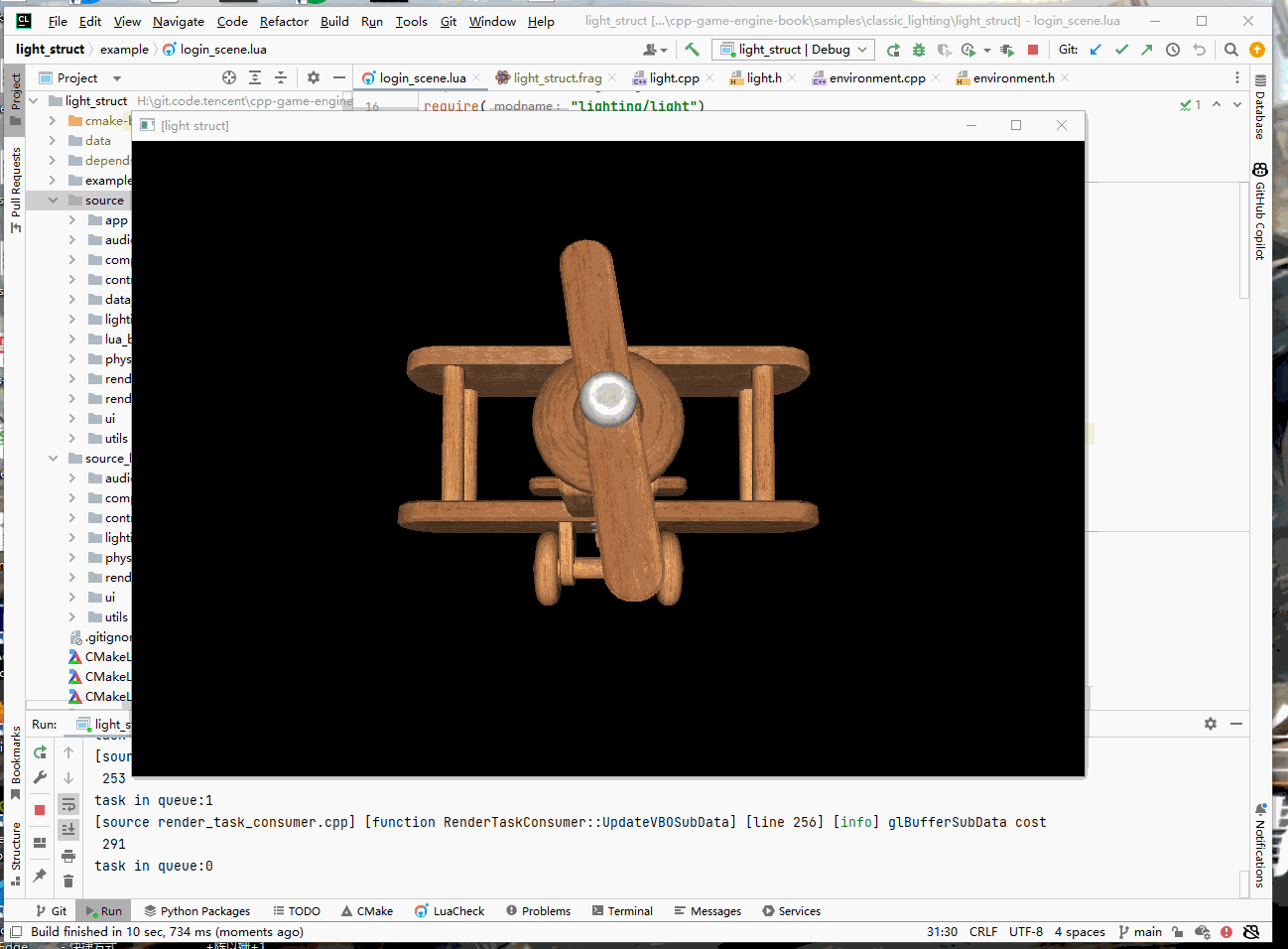
<< 23.4 高光贴图
23.6 Uniform Buffer Object >>
12
代码资源下载
点我下载
Github
点赞、收藏、关注
目录
Introduction
Introduction
前言
前言
1. 游戏引擎框架介绍
1. 游戏引擎框架介绍
1.1 Unity的组成
1.2 游戏引擎组成
2. Opengl开发环境搭建
2. Opengl开发环境搭建
2.1 Opengl到底是什么
2.2 搭建Opengl开发环境
2.3 使用VisualStudio开发
3. 绘制多边形
3. 绘制多边形
3.1 画个三角形
3.2 画个正方形
3.3 画个立方体
4. 着色器
4. 着色器
4.1 Unity Shader和OpenGL Shader
4.2 顶点着色器
4.3 片段着色器
5. 绘制贴图
5. 绘制贴图
5.1 颜色和贴图
5.2 贴图文件介绍
5.3 CPU与GPU的通信方式
5.4 使用stb_image解析图片
5.5 绘制带贴图的立方体盒子
5.6 压缩纹理
5.7 图片压缩工具
5.8 使用压缩纹理
5.9 DXT压缩纹理扩展
6. 索引与缓冲区对象
6. 索引与缓冲区对象
6.1 顶点索引
6.2 缓冲区对象
6.3 OpenGL Core Profile
6.4 顶点数组对象
7. 绘制Mesh和材质
7. 绘制Mesh和材质
7.1 导出Mesh文件
7.2 使用Mesh文件
7.3 Shader文件创建与使用
7.4 创建材质
7.5 使用材质
7.6 MeshRenderer
8. 绘制静态模型
8. 绘制静态模型
8.1 Blender安装与配置
8.2 Blender制作模型
8.3 Blender Python设置开发环境
8.4 Blender Python创建物体
8.5 Blender Python导出顶点数据
8.6 加载导出的Mesh
9. 基于组件开发
9. 基于组件开发
9.1 基于RTTR实现反射
9.2 实现GameObject-Component
10. 相机
10. 相机
10.1 最简单的相机
10.2 多相机渲染
10.3 相机排序
10.4 CullingMask
11. 控制系统
11. 控制系统
11.1 键盘控制
11.2 鼠标控制
12. 拆分引擎和项目
12. 拆分引擎和项目
13. 绘制文字
13. 绘制文字
13.1 TrueType简介
13.2 绘制单个字符
13.3 绘制多个文字
13.4 彩色字
14. GUI
14. GUI
14.1 正交相机
14.2 UIImage
14.3 UIMask
14.4 UIText
14.5 UIButton
15. 播放音效
15. 播放音效
15.1 播放2D音效
15.2 播放3D音效
15.3 使用FMOD Studio音频引擎
16. Profiler
16. Profiler
16.1 初识easy_profiler
16.2 集成easy_profiler
17. 嵌入Lua
17. 嵌入Lua
17.1 Sol2与C++交互
17.2 更加友好的Lua框架设计
17.3 引擎集成sol2
17.4 调试Lua
18. 骨骼动画
18. 骨骼动画
18.1 Blender制作骨骼动画
18.2 Blender导出骨骼动画
18.3 解析骨骼动画
18.4 矩阵的主序
19. 骨骼蒙皮动画
19. 骨骼蒙皮动画
19.1 骨骼蒙皮动画实现
19.2 骨骼权重
19.3 Blender蒙皮刷权重
19.4 Blender导出蒙皮权重
19.5 加载权重文件
20. 解析FBX文件
20. 解析FBX文件
20.1 导出Mesh
20.2 导出骨骼动画
20.3 导出权重
20.4 渲染骨骼蒙皮动画
21. 多线程渲染
21. 多线程渲染
21.1 GLFW多线程渲染
21.2 基于任务队列的多线程渲染
21.3 完全异步的多线程模型
21.4 引擎支持多线程渲染
22. Physx物理引擎
22. Physx物理引擎
22.1 Physx实例-小球掉落
22.2 物理材质
22.3 碰撞检测
22.4 连续碰撞检测
22.5 场景查询
22.6 引擎集成Physx
23. 经典光照
23. 经典光照
23.1 环境光
23.2 漫反射光照模型
23.3 镜面高光光照模型
23.4 高光贴图
23.5 Shader结构体
23.6 Uniform Buffer Object
23.7 方向光
23.8 点光源
23.9 多光源
24. 引擎编辑器的实现
24. 引擎编辑器的实现
24.1 分析Godot引擎编辑器
24.2 FBO RenderTexture GameTurbo DLSS
24.3 ImGui介绍与使用
24.4 分离引擎核心层和应用层
24.5 使用ImGui实现引擎编辑器
24.6 Hierarchy与Inspector面板
24.7 Geometry Buffer
25. Shadow Mapping
25. Shadow Mapping
25.1 深度图
25.2 简单阴影
88. VSCode扩展开发与定制
88. VSCode扩展开发与定制
88.1 第一个VSCode扩展程序
88.2 从源码编译VSCode
88.3 打包VSCode内置扩展
88.4 打包LuaHelper到Code-OSS
89. Doxygen生成API文档
89. Doxygen生成API文档
90. GPU分析工具
90. GPU分析工具
90.1 RenderDoc分析不显示bug
98. SubstancePainter插件开发
98. SubstancePainter插件开发
98.1 SP插件开发环境
98.2 开发SP功能性插件
98.3 开发SP渲染插件
99. Toolbag插件开发
99. Toolbag插件开发
99.1 插件开发环境
99.2 API介绍
99.3 命令行调用Toolbag
99.4 更多实现
99.5 代码参考
附录1. Wwise音频引擎
附录1. Wwise音频引擎
1.1 Wwise名词概念
1.2 Wwise制作音效导出SoundBank
1.3 集成Wwise
1.4 封装Wwise播放3D音效
1.5 Wwise性能分析器介绍
1.6 猎人开发后记